- Domov
- /
- Článok

Webex Spoločník stolového telefónu série 9800 (Webex Calling)
 V tomto článku
V tomto článku Spätná väzba?
Spätná väzba?Tento článok Pomocníka je určený pre telefón Cisco Desk Phone 9800 Series registrovaný v Webex Calling.
Počas Webex schôdze v sprievodnom režime váš telefón a aplikácia Webex spolupracujú ako kombinovaný systém. Po spárovaní telefónu s aplikáciou Webex sa môžete pripojiť k schôdzi buď z telefónu, alebo z Webex aplikácie.
Počas tohto Webex stretnutia v sprievodnom režime si môžete vychutnať nasledujúce výhody:
- Odosielajte a prijímajte video, prezerajte alebo zdieľajte obsah pomocou aplikácie Webex a zvuk uchovávajte v telefóne.
- Stlmte alebo zrušte stlmenie zvuku telefónu alebo upravte hlasitosť telefónu pomocou aplikácie Webex.
Túto funkciu podporujú iba stolové telefóny Cisco Desk Phone 9800 Series v osobnom režime.
Spárovanie stolového telefónu Cisco Desk Phone 9800 Series s aplikáciou Webex
Stolový telefón môžete spárovať s aplikáciou Webex, pripojiť sa k schôdzi Webex sprievodnom režime a ovládať stolový telefón z Webex aplikácie.
Skôr než začnete
- Váš telefón je zaregistrovaný na Webex Calling.
- Telefón je pripojený ku cloudu Cisco Webex.
| 1 |
V aplikácii Webex kliknite na položku Pripojiť k zariadeniu. |
| 2 |
V časti Osobné zariadenia vyberte svoj telefón. Webex App sa spáruje s telefónom. Telefón neprejde do režimu hlbokého spánku, kým ho neodpojíte od aplikácie.
|
Pripojenie k schôdzi z aplikácie Webex alebo najskôr zo stolového telefónu radu 9800
K Webex schôdzi sa môžete pripojiť v sprievodnom režime dvoma spôsobmi, z aplikácie Webex a potom ovládať telefón pomocou aplikácie Webex, alebo sa môžete najskôr pripojiť z telefónu.
| 1 |
Pripojiť sa k schôdzi z Webex Aplikácia (ovládanie telefónu): |
| 2 |
Pripojte sa k schôdzi najskôr z telefónu a potom otvorte aplikáciu Webex. |
Stlmenie alebo ovládanie hlasitosti v aplikácii Webex
Počas Webex schôdze v sprievodnom režime môžete stlmiť alebo zrušiť stlmenie zvuku a upraviť hlasitosť zvuku telefónu pomocou aplikácie Webex.
Skôr než začnete
Telefón sa spáruje s aplikáciou Webex a pripojí sa k Webex schôdzi v sprievodnom režime.
| 1 |
Na obrazovke schôdze aplikácie Webex kliknite na položku Ovládacie prvky zariadení. |
| 2 |
Na obrazovke Ovládacie prvky zariadenia kliknite na tlačidlo Stlmiť zariadenie alebo tlačidlo Zrušiť stlmenie zvuku , ak chcete stlmiť alebo zrušiť stlmenie zvuku. Zmena v aplikácii Webex sa synchronizuje s telefónom a kontextové tlačidlo Stlmiť na telefóne sa zmení na tlačidlo Zrušiť stlmenie . |
| 3 |
Na obrazovke Ovládacie prvky zariadenia v aplikácii Webex kliknite na tlačidlo hlasitosti a potom kliknutím na tlačidlo + alebo - zvýšte alebo znížite hlasitosť zvuku. Môžete tiež posunúť posuvník hlasitosti doľava alebo doprava a upraviť tak hlasitosť zvuku. Zmena v aplikácii Webex sa synchronizuje s telefónom. Posuvník hlasitosti na obrazovke telefónu sa mení v závislosti od úpravy, ktorú vykonáte v aplikácii Webex. |
Povolenie videa alebo zdieľanie obsahu v aplikácii Webex
Počas Webex schôdze v sprievodnom režime môžete povoliť video, zobraziť alebo zdieľať obsah prostredníctvom aplikácie Webex a ponechať zvuk v telefóne.
Skôr než začnete
Telefón sa spáruje s aplikáciou Webex a pripojí sa k Webex schôdzi v sprievodnom režime.
| 1 |
Počas Webex schôdze povoľte video kliknutím na položku Spustiť video alebo kliknutím na položku Zastaviť video video zastavte. Keď počas tejto Webex schôdze vzdialení účastníci povolia video, budete ich môcť vidieť na obrazovke schôdze aplikácie Webex.
|
| 2 |
V aplikácii Webex kliknite na položku Zdieľať a zdieľajte obrazovku alebo aplikáciu. Keď vzdialení pariticipanti zdieľajú svoj obsah počas stretnutia, budete môcť zobraziť obsah na obrazovke stretnutia aplikácie Webex. |
Opustenie schôdze
Pripojenú schôdzu môžete opustiť z telefónu alebo z aplikácie Webex.
| 1 |
V aplikácii Webex kliknite na ikonu |
| 2 |
Na obrazovke telefonickej schôdze: Telefón aj aplikácia Webex opustia schôdzu.
|

 A výberom položky
A výberom položky 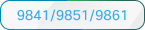 : Vyberte položku
: Vyberte položku  :Kliknúť
:Kliknúť 
